


任务管理器是Win7系统中的一个重要工具,可以帮助我们查看和管理正在运行的应用程序和进程。然而,在一些情况下,您可能会发现无法打开任务管理器。这种问题可能导致我们无法关闭某些应用程序或进程,影响我们的计算机使用体验。本文将向您介绍可能导致Win7系统无法打开任务管理器的原因,以及如何解决这个问题。
Win7任务管理器找回方法:
1. 首先按下Windows键+R键,打开运行界面。
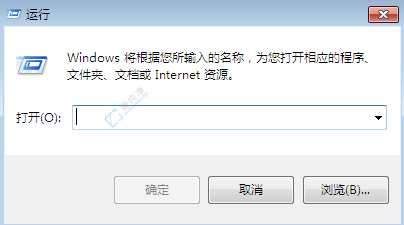
2. 在运行界面中输入“gpedit.msc”,然后点击“确定”。
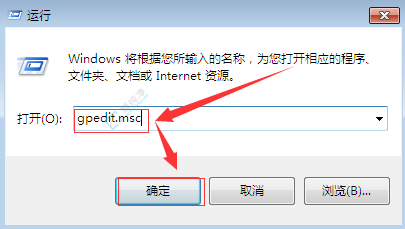
3. 弹出的界面中,点击用户设置下的“管理模板”。
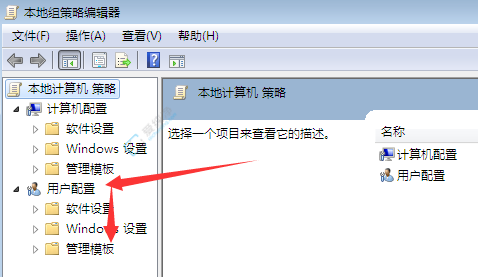
4.接着点击右侧的“系统”。
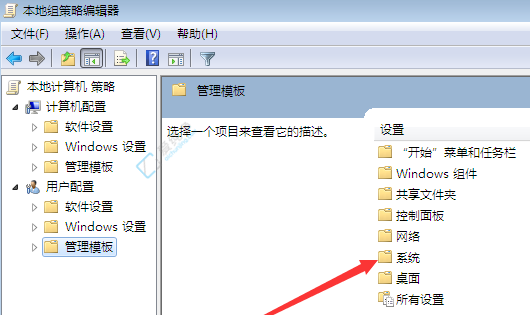
5. 在右侧点击“Ctrl+Alt+Del选项”。
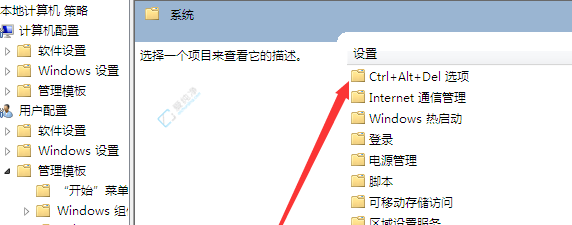
6. 弹出的界面中,双击“删除任务管理器”。
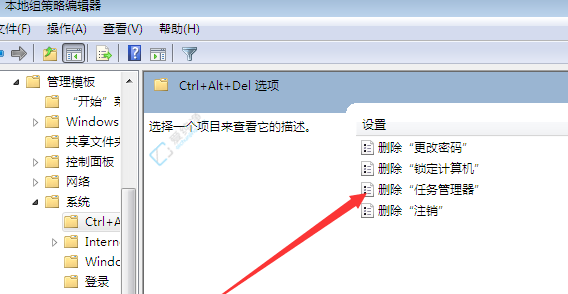
7. 在弹出的选项中选择“已禁用”,然后点击确定,这样就完成了设置。
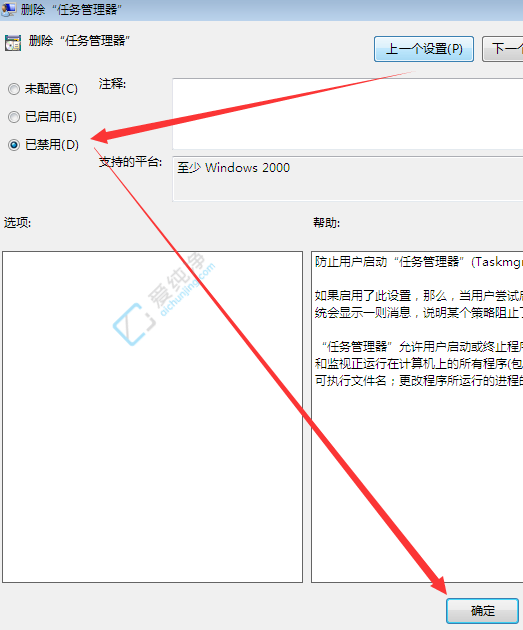
通过以上的解决方法,您已经了解了可能导致Win7系统无法打开任务管理器的几种原因,并学习了相应的解决方法。需要注意的是,在实施任何更改之前,请确定您已备份所有重要的文件和数据。
| 留言与评论(共有 条评论) |